Aktualisiert December 2025 : Beenden Sie diese Fehlermeldungen und beschleunigen Sie Ihr Computersystem mit unserem Optimierungstool. Laden Sie es über diesen Link hier herunter.
- Laden Sie das Reparaturprogramm hier herunter und installieren Sie es.
- Lassen Sie es Ihren Computer scannen.
- Das Tool wird dann Ihren Computer reparieren.
Einige Windows-Benutzer, die einen Ethernet-Anschluss in mehreren Computern verwenden, können einen IP-Adresskonflikt erhalten Netzwerkfehler – Ein anderer Computer in diesem Netzwerk hat die gleiche IP-Adresse wie dieser Computer. Wenden Sie sich an Ihren Netzwerkadministrator, um Hilfe bei der Lösung dieses Problems zu erhalten. Weitere Informationen finden Sie im Ereignisprotokoll des Windows-Systems. Im Grunde bedeutet diese Meldung, dass mehr als ein Computer in Ihrem Netzwerk die gleiche IP-Adresse verwendet, und das muss behoben werden.
Inhaltsverzeichnis
Windows hat einen IP-Adresskonflikt erkannt
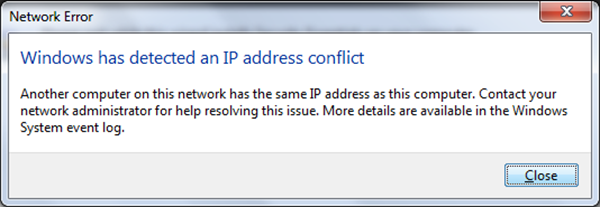
Es gibt viele Menschen, die keinen Wi-Fi-Router verwenden und stattdessen ein Ethernet-Kabel verwenden, um ihre Computer mit dem Internet zu verbinden.
Warum dieser IP-Adresskonflikt auftritt
Wir empfehlen die Verwendung dieses Tools bei verschiedenen PC-Problemen.
Dieses Tool behebt häufige Computerfehler, schützt Sie vor Dateiverlust, Malware, Hardwareausfällen und optimiert Ihren PC für maximale Leistung. Beheben Sie PC-Probleme schnell und verhindern Sie, dass andere mit dieser Software arbeiten:
- Download dieses PC-Reparatur-Tool .
- Klicken Sie auf Scan starten, um Windows-Probleme zu finden, die PC-Probleme verursachen könnten.
- Klicken Sie auf Alle reparieren, um alle Probleme zu beheben.
Wenn Sie eine direkte Ethernet-Verbindung ohne Wi-Fi-Router verwenden, können Sie sich diesem Problem stellen. Wenn Sie eine solche Verbindung verwenden, müssen Sie die IP-Adresse, die Subnetzmaske, das Standardgateway, den bevorzugten DNS-Server und den alternativen DNS-Server eingeben. Nach der Eingabe registriert Ihre Verbindung die aktuelle MAC-Adresse oder Netzwerkadresse als Standard. Wenn Sie die Ethernet-Verbindung vom ersten Computer trennen und versuchen, sie mit einem anderen Computer zu verbinden, kann Ihr Netzwerk die MAC-Adresse des zweiten Computers nicht erkennen, da er die MAC-Adresse des ersten Computers bereits registriert hat. Daher erhalten Sie ein Popup-Fenster mit der Nachricht.
Ein anderer Computer in diesem Netzwerk hat die gleiche IP-Adresse
.
Wenn Sie sich in einem Heimnetzwerk befinden, schalten Sie Ihren Router aus, warten Sie 10-15 Sekunden, und schalten Sie ihn dann wieder ein und sehen Sie nach. Dieser einfache Schritt kann Ihnen helfen, das Problem zu beheben. Wenn dies nicht der Fall ist, können diese Vorschläge Ihnen helfen.
MAC-Adresse ändern
Sie müssen die erste Registrierung der MAC-Adresse auf Ihrem zweiten Computer verwenden. Um die MAC-Adresse des ersten Computers oder des aktuell angeschlossenen Computers abzurufen, öffnen Sie die Eingabeaufforderung, geben Sie diesen Befehl ein und drücken Sie die Eingabetaste.
ipconfig /all
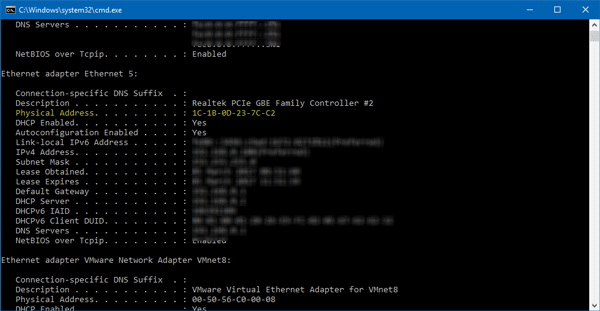
Sie sollten die Physische Adresse im Ergebnis sehen.
Öffnen Sie nun den zweiten Computer. Drücken Sie Win + R, geben Sie ncpa.cpl ein und drücken Sie Enter.
Klicken Sie mit der rechten Maustaste auf Ethernet[Nummer] (falls vorhanden) > gehen Sie zu Properties > Configure > Advanced > Network Address.
Notieren Sie sich die MAC-Adresse im Feld Value und speichern Sie Ihre Einstellungen.
Wenn Sie die native Methode zum Ändern der MAC-Adresse nicht verwenden möchten, können Sie einige Tools zum Ändern der MAC-Adresse von Drittanbietern verwenden, um dies zu tun.
Sieh, ob dir das hilft. Wenn dies nicht der Fall ist, versuchen Sie den nächsten Vorschlag.
Ihre IP-Adresse mit der Eingabeaufforderung erneuern
Wenn Sie nur einen Computer haben, aber trotzdem diese Fehlermeldung erhalten, müssen Sie möglicherweise Ihre IP-Adresse erneuern und sehen, ob das hilft. öffnen Sie die Eingabeaufforderung. Hierfür können Sie nach
suchen.
Öffnen Sie ein Eingabeaufforderungsfenster und führen Sie die folgenden Befehle aus:
ipconfig /release
ipconfig /renew
Der erste Befehl gibt Ihre aktuelle IP-Adresse frei und der zweite Befehl ermöglicht es Ihnen, eine neue IP-Adresse zuzuweisen.
Auch lesen: Das Internet funktioniert über den WiFi-Router, aber nicht über ein Ethernet-Modem ODER umgekehrt.
Ich hoffe, dass dir etwas hilft.
EMPFOHLEN: Klicken Sie hier, um Windows-Fehler zu beheben und die Systemleistung zu optimieren
